点击查看:BIOS设置图解教程
点击查看:如何使用通用pe工具箱安装windows10双系统
点击查看:如何使用通用pe工具箱安装原版xp系统
点击查看:u盘装系统之前应该准备什么
通用PE工具箱是一款极适合于网管、装机人员使用的多功能WinPE系统维护工具箱,它基于Windows PE制作,支持USB 2.0/SCSI/Netcard等设备,操作简便,界面清爽。您可以使用它进行磁盘分区、格式化、磁盘克隆、修改密码、数据恢复、系统安装等一系列日常应急维护工作。相比同性质的DOS系统维护工具,PE工具箱更容易操作、更容易上手。
小编今天教大家如何使用最新的通用pe工具箱 v6.2版安装ghost xp系统。
在通用pe工具箱官网上下载最新的通用pe工具箱 v6.2版,安装以后,插好u盘,然后将u盘制作成启动u盘(如果电脑上除了启动u盘还插了其他的u盘、移动硬盘的话,一定要看清楚,制作启动盘是会格式化的,不要造成数据全被格了的下场)。制作好启动盘以后,将下载好的xp镜像文件放在u盘的任意位置就行了。
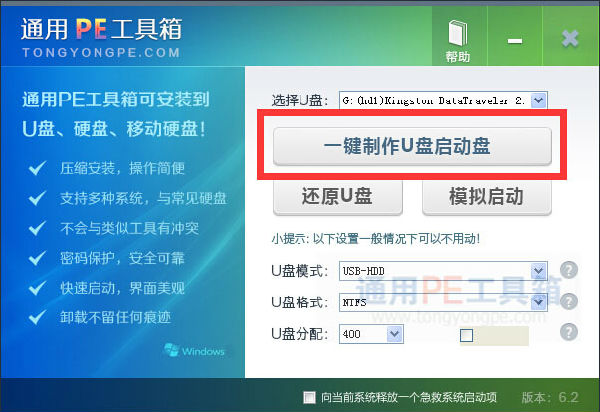
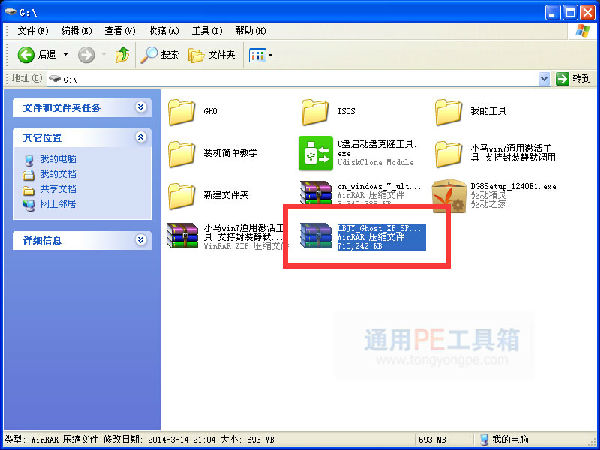
接着我们重启,在出现开机画面之前连续按bios热键(bios热键),进入到bios系统后,设置u盘为第一启动,硬盘模式为非ahci模式。F10后保存退出。
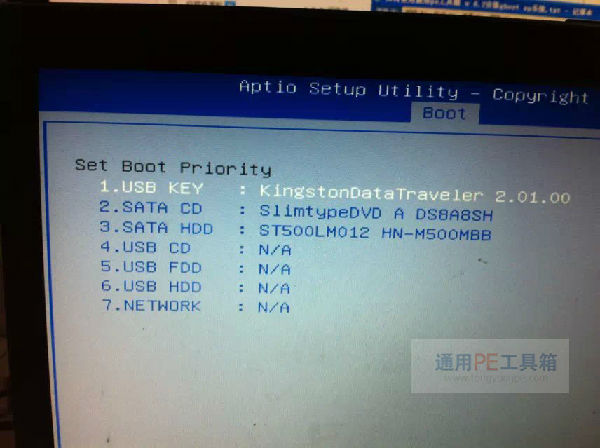
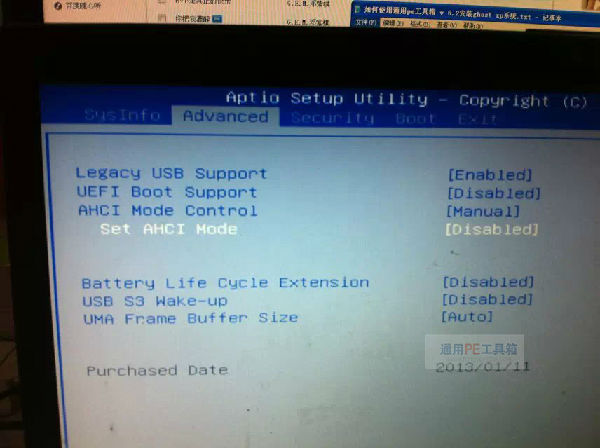
根据电脑的新旧选择合适的pe系统进入。
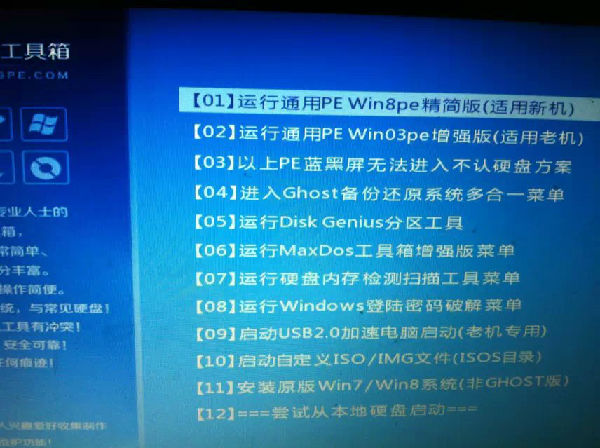
进入到pe系统后,如果是需要重新分区的话,选择diskgenius工具,点击快速分区进行分区。(如果有重要的数据就需要备份好才能进行这项操作)。
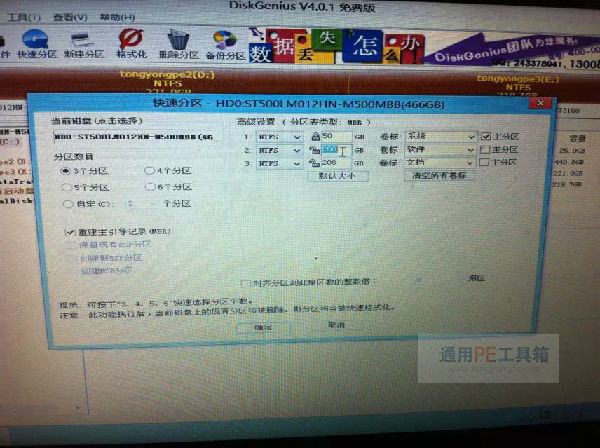
然后再使用桌面下的通用pe一键快速装机,进行重装系统。设置好安装源与安装路径点击开始,接着点击确定,通用pe工具箱就开始运作在还原(安装)系统了。
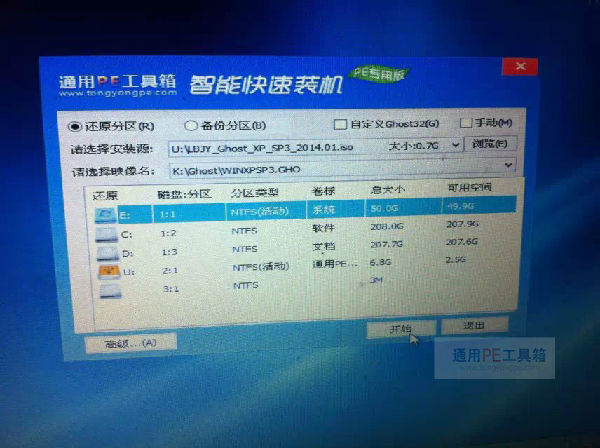
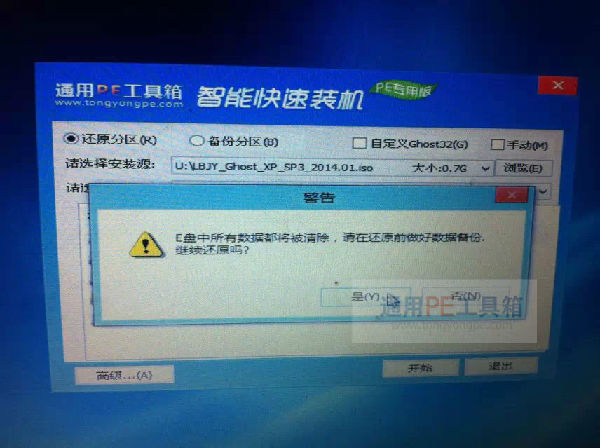
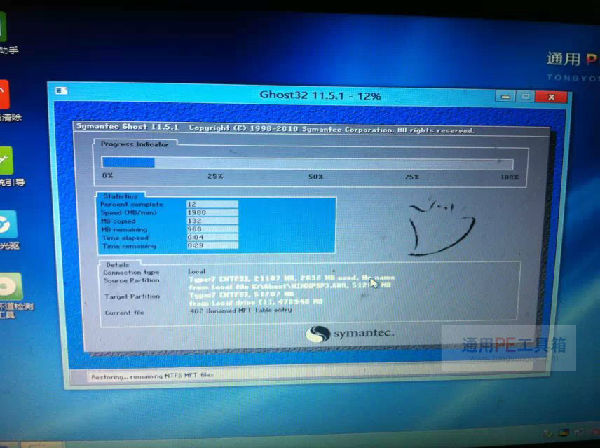
过上一会就会自动重启,这时候,我们需要将u盘拔出来,等待系统安装即可。
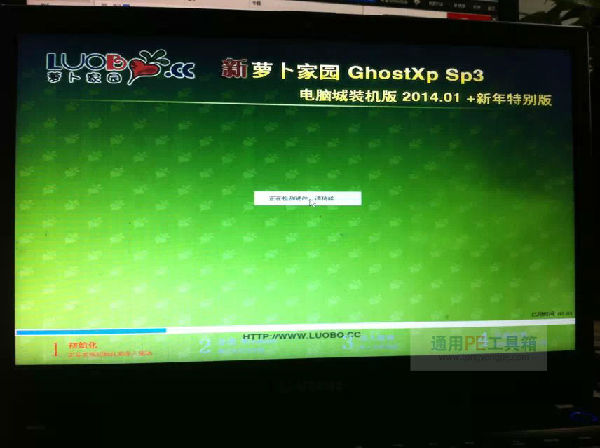
以上就是最新的v6.2版的通用pe工具箱安装ghost xp系统的教程。如果大家在装系统方面有任何的问题的话,欢迎点击通用pe工具箱官网主页下方的客服qq进行咨询。
相关文章